Vim 介绍
Vim 是全屏幕纯文本编辑器,是vi编辑器的升级版。
vim 不仅仅兼容vi所有的命令,而且高亮显示,vi只能运行在 UNIX 和 Linux 中,而 vim 可以跨平台运行在Windows,MAC OS 中。
vim 号称 “编辑器之神”,具有无可匹敌的可扩展性。
大部分 Linux 系统中,默认都会安装 vim,在 Linux 中使用 vim 比较简单,直接使用 vim ,命令即可:
[user@ubnutu ~]$ vim a.txt在命令模式下,使用 :wq 可以保存退出
三种模式
vim 共分为三种模式,分别是命令模式 (Command mode),输入模式 (Insert mode) 和底线命令模式 (Last line mode) :

三种模式的切换
一开始进入vim的时候,就是命令模式,在命令模式下,使用一些插入按键,就会进入输入模式,比如 i 键。
在输入模式下,按 ESC 键退出输入模式
在命令模式下,输入: 进入底线命令模式
命令模式下,输入 :wq保存并退出编辑,也可以输入 ZZ (shift + zz) 保存退出
命令模式
一开始进入 vim 的时候,就是命令模式,在命令模式下,敲击键盘动作会被识别为命令,而非输入字符。
命令模式下常用的一些命令:
| 命令 | 说明 |
|---|---|
| : | 进入底线命令模式 |
| i | 前插入模式,从选择字的前面开始插入 |
| I | 在本行行首进行插入 |
| a | 后插入模式,从选择字的后面开始插入 |
| A | 在本行行尾进行插入 |
| o | 下插入模式,从下一行开始插入 |
| O | 上插入模式,在此行的上面一行重新另外起一行新的空白插入 |
| r | 替换当前光标所在的字符 |
| R | 从光标所在字符字符开始替换, 直到按 ESC 退出 |
| h或左箭头键(←) | 光标向左移动一个字符 |
| j或下箭头键(↓) | 光标向下移动一个字符 |
| k或上箭头键(↑) | 光标向上移动一个字符 |
| l或右箭头键(→) | 光标向右移动一个字符 |
| G | 移动到最后一行 |
| nG | 移动的到指定的行, n为行数, 可以配合 :set nu 使用, 和 :n 作用一样 |
| gg | 移动到第一行 |
| /str | 向光标之下搜索 str, 此模式下, 按 n 继续向下搜索, 按 N 向上搜索 |
| ?str | 向光标之上搜索 str, 此模式下, 按 n 继续向下搜索, 按 N 向上搜索 |
| x | 删除光标所在字符, 即向后删除一个字符 |
| X | 向前删除一个字符 |
| nx | n为数字, 向后删除指定数量的字符, 如 5n 向后删除5个字符 |
| dd | 删除当前光标所在的这一行 |
| ndd | 从光标所在行开始数, 向下删除 n 行, 如 10dd, 向下删除10行(包含光标所在行) |
| yy | 复制光标所在的那一行 |
| nyy | 从光标所在行开始数, 向下复制 n 行, 如 10yy, 向下复制10行(包含光标所在行) |
| p | 将已复制的内容粘贴到光标所在的下一行 |
| P | 将已复制的内容粘贴到光标所在的上一行 |
| u | 撤销 |
| Ctrl + r | 反撤销 |
| . | 重复前一个动作 |
| ZZ | 保存退出, 相当于 :wq |
| ZQ | 不保存强制退出, 相当于 :q! |
输入模式
在命令模式下,只要按下i,o,a等字符就可以了进入输入模式了,终端左下角显示为 –INSERT-
再输入模式中,任意按键都被当做字符串进行输入
按 ESC 键可以退出输入模式,回到命令模式
底部命令模式
在命令模式下,按冒号键 : (英文冒号) 就进入了底线命令模式。
底线命令模式可以输入一个或者多个字符的命令
ESC 可以退出底线命令模式,回到命令模式
底线命令模式常用命令:
| 命令 | 说明 |
|---|---|
| :n1,n2s/word1/word2/g | n1 n2是行号, 把 n1行到 n2 行之间的word1替换为word2 |
:1,$s/word1/word2/g 或 :%s/word1/word2/g |
从第一行到最后一行, 将word1替换为word2 |
:1,$s/word1/word2/gc 或 :%s/word1/word2/gc |
从第一行到最后一行, 将word1替换为word2, 每次替换都会进行确认, y 确认替换, n 跳过替换 |
| :n | 光标移动到第几行 |
| :set nu | 显示行号 |
| :set nonu | 不显示行号 |
| :w | 保存 |
| :q | 退出vim |
| :wq | 保存并退出 |
| :q! | 放弃未保存的编辑, 强制退出 |
| :! command | 暂时离开vim 查看命令的执行结果 |
关机和重启
关机命令:
[user@ubuntu ~]$ shutdown -h now重启命令:
[user@ubuntu ~]$ sudo shutdown -r now
[user@ubuntu ~]$ sudo reboot该命令需要管理员权限,所以加上
sudo
时间和日期
显示当前时间:
[user@ubuntu ~]$ date格式化当前时间:
[user@ubuntu ~]$ date "+%Y-%m-%d %H:%M:%S"%Y年份(以四位数来表示)%m月份(以01-12来表示)%d日期(以01-31来表示)%H小时(以00-23来表示%M分钟(以00-59来表示)%S秒(以本地的惯用法来表示)
设置当前日期和时间
[user@ubuntu ~]$sudo -s "20201112 13:40"注意:只有管理员才能修改时间
当修改完时间,再次使用 date 查看时间,可以看到时间并没有改变,这是因为 Ubuntu 20.04 开启了 NTP 自动更新:
[user@ubuntu ~]$ timedatectl show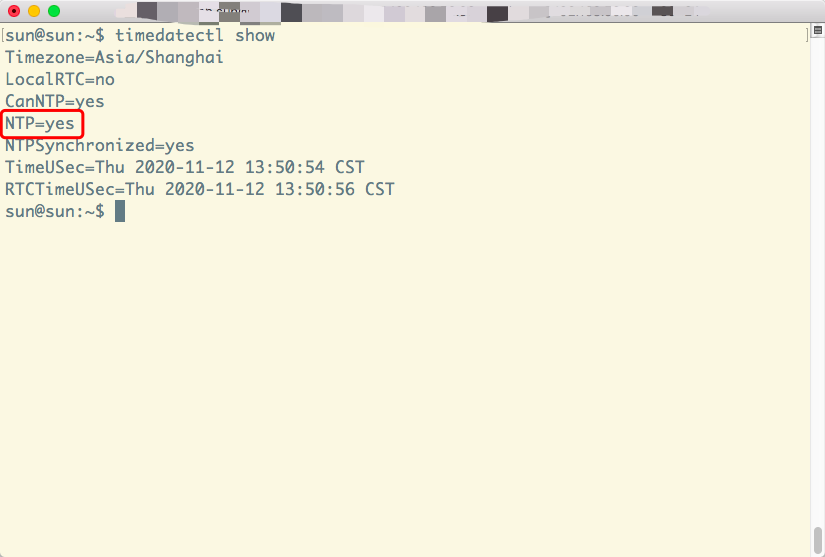
关闭 NTP 自动更新:
[user@ubuntu ~]$ sudo timedatectl set-ntp no关闭 NTP 自动更新后,再次设置时间就会生效
除非你有特殊的需要,否则不建议关闭
NTP自动更新
开启 NTP 自动更新:
[user@ubuntu ~]$ sudo timedatectl set-ntp yesLinux 系统模式使用的格林威治时间,也就是中央时区,北京位于东八区,也就是北京的地方时比中央时区的地方时早8小, 所以要设置一下时区, 以符合我们的使用
设置东八区时区:
[user@ubuntu ~]$ sudo timedatectl set-timezone Asia/Shanghai
timedatectl list-timezones命令可以显示所有的时区列表, 空格往下翻页,q退出 .
输出重定向
一些命令的输出,可以通过 > 或者 >> 重定向到一个文件中。
重定向,就是原本命令执行的结果是输出到终端的,通过
>或者>>输出到某个文件里面了
格式是:
[user@ubuntu ~]$ command >> file.log如果没有这个文件,会自动创建一个文件
> 会覆盖文件中的所有内容(相当于重新生成了一个文件)
>> 不会覆盖,会在文件的最后一行新增一行,同时统计的修改时间发生改变
将 ll 显示的文件列表输出到日志文件:
[user@ubuntu ~]$ ll > file.log查找内容
grep 命令可以在指定文件中查找指定的内容
格式如下:
[user@ubuntu ~]$ grep 'str' file比如,在 file.log 中,查询包含 vim 的内容:
[user@ubuntu ~]$ grep 'vim' file.log常用的参数有:
-i忽略大小写grep -i str file-v反向查找(不包含)grep -v str file
管道符
管道符的主要作用就是把 命令A 的输出结果,交给 命令B 来处理,也就是 命令A 的执行结果,作为 命令B 的操作对象
格式:
命令A | 命令Bll 的结果由 more 来处理:
[user@ubuntu ~]$ || /etc/ | morell 的结果由 grep 来搜索
[user@ubuntu ~]$ || /etc/ |grep ssh统计命令
wc 命令可以统计衣蛾问价有多少行,多少个单词,多少个字符:
[user@ubuntu ~]$ wc /etc/ssh/sshd_configwc-l 只显示行数
下载工具
wget 工具可以通过下载地址,将网络资源下载本机:
[user@ubuntu ~]$ wget http://www.baidu.com下载并重令名:
[user@ubuntu ~]$ wget -O a.html http://www.baidu.com下载到指定目录:
[user@ubuntu ~]$ wget -P download http://www.baidu.com断点续传:
[user@ubuntu ~]$ wget -c http://www.baidu.com在后台下载:
[user@ubuntu ~]$ wget -b http://www.baidu.comcurl 请求工具
curl 可以发起一个请求,将请求到的内容输出到终端:
[user@ubuntu ~]$ curl http://www.baidu.com可以利用输出重定向,将本来输出到终端的内容,重定向一个文件中:
[user#ubuntu ~]$ curl http://www.baidu.com > c.html查找文件或目录
find 搜索命令
在系统中,搜索符合条件的文件名
按照文件名查找 -name
命令格式:
find 查找位置 -name 文件名从 / 目录开始查找文件名为 file.log 的文件:
[user@ubuntu ~]$ sudo find / -name file.log从
/开始查找的话,有的目录需要管理员权限,所以加上sudo
按照文件名查找,不区分大小写:
[user@ubuntu ~]$ find /home/ -iname file.log按照文件大小查找 -size
按照文件大小查找:
[user@ubuntu ~]$ find /home/ -size 1k说明:
- 按照大小查找支持的单位有:b,c,w,k,M,G (注意大小写)
1k文件大小等于1k的+1k文件大小大于1k的-1k文件大小小于1k的
按照类型查找 -type
说明:
-
d目录 -
f普通文件 -
l链接
按照文件类型查找:
[user@ubuntu ~]$ find . -type d 搜索当前目录下所有的普通文件:
[user@ubuntu ~]$ find . -type fwhereis 搜索命令
whereis 可以查找指定命令的二进制文件、源文件和帮助文件, 比如查看 find 命令:
[user@ubuntu ~]$ whereis find如果真想查看二进制文件,可以加上 -b 参数:
[user@ubuntu ~]$ whereis -b find这个命令不是不是特别常用, 但在有些情况下非常有用, 比如配置计划任务,需要用到命令的绝对路径的时候
which 查看命令位置
which 查看命令所在位置:
[user@ubuntu ~]$ which ls挂载
概念:Linux 所有的存储设备都必须挂载使用(Linux 中的挂载点,完全可以当做 Windows 中的盘符),区别是,Windows 的盘符是 ABCD,Linux 中的挂载点是目录
Windows 的外置存储设备比较智能,插上 U 盘,自动分配盘符,双击就能使用了,Linux 中必须手动分配盘符,也就是目录,挂载到某某目录下,才能使用。
什么叫挂载?就是把硬件设备和空目录连接起来,就叫挂载。
df 命令可以查看已经股灾的挂载点以及空间使用情况:
[user@ubuntu ~]$ df -h
-h磁盘大小显示为M,G等
U盘挂载
1.插入U盘
首先将U盘插入电脑, 之后让虚拟机使用这个U盘:
2.挂载U盘
使用 fdisk -l 命令查看磁盘列表, 一般新添加的会出现在最后面, 比如新插入的U盘:
[user@ubuntu ~]$ sudo fdisk -l挂载需要管理员权限
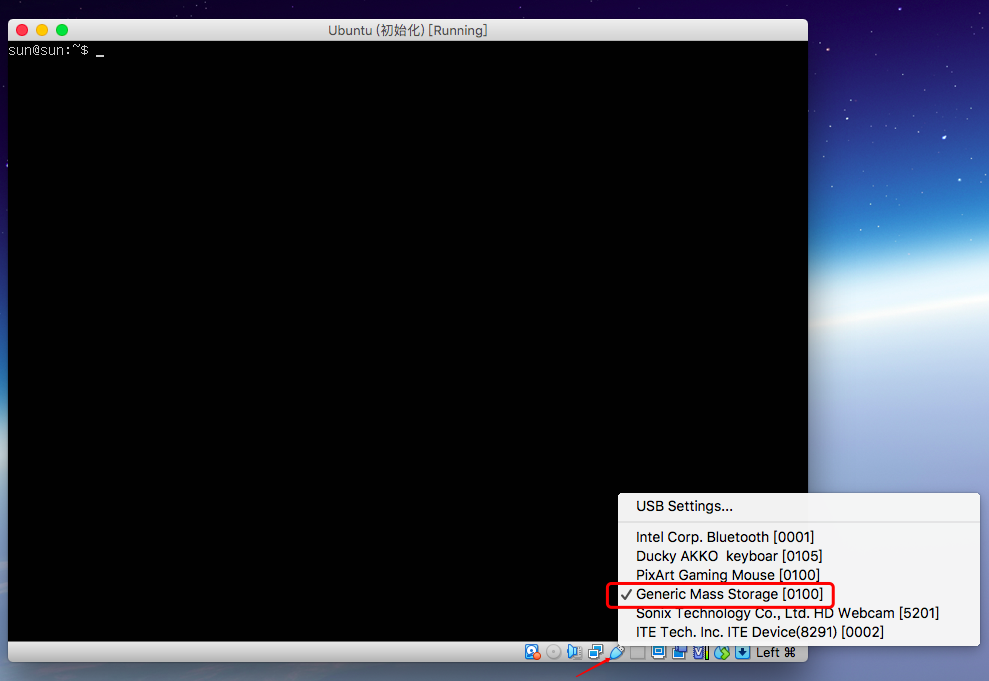
插入的U盘的设备名字, 每个人的可能不一样
使用命令挂载U盘:
[user@ubuntu ~]$ sudo mount /dev/sdb1 /mnt去 /mnt 目录检查一下, 发现里面已经有U盘的文件的
3.卸载U盘
当不再需要U盘的时候, 可以执行卸载命令:
[user@ubuntu ~]$ sudo umount /mnt最后弹出U盘即可:
[user@ubuntu ~]$ sudo eject /dev/sdb1如何检查是否挂载成功?
方式一: 执行 df 看一下挂载列表是否多了一个 cdrom
方式二: 去挂载目录, 比如本例中的 /cdrom 看一下, 是否有文件
用户
在 Linux 系统中, 用户是很重要的一环,用户管理包括用户与组账号的管理。不同的用户对不同的系统资源拥有不同的使用权限。
Linux 系统中的 root 账号通常用于系统的维护和管理, 拥有对操作系统的所有权限。
Linux 安装的过程中,系统会自动创建许多用户账号,而这些默认的用户就称为 “标准用户”。
不推荐直接使用 root 账号登录系统。
/etc/passwd 文件存储了用户的信息, 可以通过这个文件查看用户信息:
[user@ubuntu ~]$ cat /etc/passwd/etc/shadow 影子文件储存了用户的密码,可以通过这个文件查看用户密码,密码是加密的,需要管理员权限:
[user@ubuntu ~]$ cat /etc/shadow/etc/group 文件存储了用户组的信息, 可以通过这个文件查看用户组信息:
[user@ubuntu: ~]$ cat /etc/group用户管理
添加用户
[user@ubuntu ~]$ useradd (用户名)- 该命令需要管理员权限
- 不能添加已存在的用户
-m参数在添加用户的时候, 同时在/home下创建用户家目录- 在添加用户的时候,会自动添加一个同名的用户组
[user@ubuntu ~]$ sudo useradd -m tom设置密码
passwd 命令可以给用户设置或者修改密码,如果要修改当前登录用的密码,直接使用这个命令即可:
[user@ubuntu ~]$ passwd如果要给别的用户设置或者修改密码 ,需要管理员权限:
[user@ubuntu ~]$sudo passwd tom切换用户
su 命令可以切换用户:
[user@ubuntu ~]$ su 要切换的用户名切换到管理员用户需要权限,所以加上sudo :
[user@ubuntu ~]$ sudo su root切换到管理员,可以省略 root;
[user@ubuntu ~]$ sudo su注意: 只有具有 sudo 命令权限的用户, 才能使用 sudo 命令, 所以只有具有 sudo
test 用户是是我们安装操作系统时创建的用户, 所以 test 用户具有 sudo 命令权限, 所以可以轻易的使用 sudo 命令, 甚至可以通过 sudo su 切换到超级用户 root
而我们新添加的用户 tom 并不具备 sudo 命令权限, 所以不能使用 sudo 命令
sudo 权限的配置文件在 /etc/sudoers, 可以通过编辑这个这个文件为其他用户增加 sudo 权限:
[user@ubuntu ~]$ sudo visudo直接使用
sudo vim /etc/sudoers的话不行,这个文件是只读文件,所以通过visudo命令来修改
或者将用户加入到 sudo 这个组 (下面有方法)
删除用户
userdel 命令可以删除用户, -r 参数可以在删除用户的时候, 连同 /home 下的用户对应的家目录一块删除, 需要管理员权限:
[user@ubuntu: ~]$ sudo userdel -r tom组管理
查看用户所属组
groups 命令可以查看用户所属组:
[user@ubuntu ~]$ groups默认查看当前登录用户的, 如果要查看其它用户的, 后面加上用户名就行:
[test@ubuntu: ~]$ groups test可以看到 test 用户在 sudo 用户组里面, 这也是为什么 test 用户可以使用 sudo 命令
添加组
groupadd 命令可以添加组,不能添加已存在的组,需要管理员权限:
[user@ubuntu: ~]$ sudo groupadd g删除组
groupdel 命令可以删除组
[user@ubuntu: ~]$ sudo groupdel g为用户分配组
gpasswd 命令可以给用户分配朱,格式如下:
gpasswd -a 用户名 组名把 user用户加入到 g 组中:
[user@ubuntu: ~]$ sudo gpasswd -a tom g将用户从组中移除
gpasswd 命令可以把用户移出分组,格式如下:
gpasswd -d 用户名 组名把 user 用户从 g 组中移除:
[user@ubuntu: ~]$ sudo gpasswd -d tom g
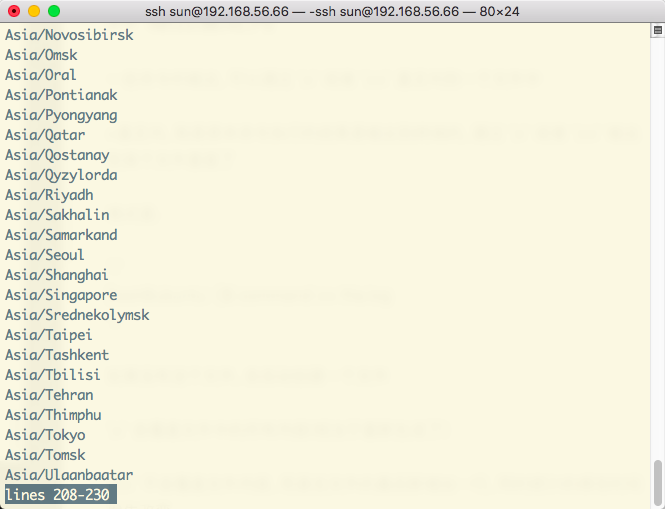
评论(0)